word2007如何设置锁定工具栏
2017-02-28
相关话题
在日常使用文档处理工具word中,会有一些工具很常用,但找起来又相当麻烦。如果设置好后放在固定的位置,可以很直观地点击,下面让小编为你带来word2007如何设置锁定工具栏的方法。
word2007设置锁定工具栏方法:
word里面默认只有撤销和恢复两项功能。只要点击左上角的office,就会出现一菜单栏,点击“word选项”,其中有一选项是“自定义”。
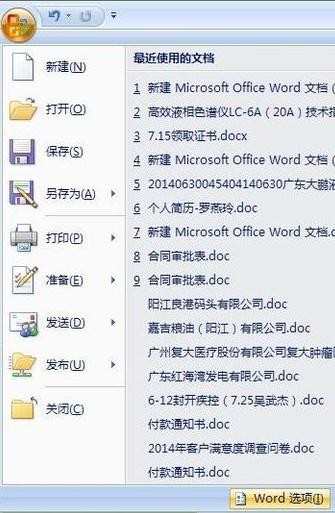
步骤阅读
2从下列位置选择命令中默认为“常用命令”,如保存功能,打印,打印预览,编辑页脚页眉等。建议将保存和打印列入工具栏中。这两项是必备的。点击相应命令后,按“添加”选项,命令进入右边的位置,即为添加成功。


3在下拉的命令中还可以选择“开始”、“插入”、页面布局“等选项卡的内容。而这些基本上在版面上都有的,个人建议不列入,以免太多而造成混乱。

4将增加到右边的工具,可以调整顺序。如图中右边,有两个小的三角形,选择命令后点击上的三角形就是往上调,点一下上升一层。调下亦同。最后,点击确定即可保存。


关于word2007如何设置锁定工具栏的相关文章推荐:
1.word2007怎样设置菜单的隐藏与显示
2.如何设置word2007修订颜色
3.如何给Word2007工具栏添加快速打印按钮
4.word编号教程
5.cad零基础自学教程
6.常用的excel快捷键大全
7.cad如何导入excel表格数据
8.怎么在word2007中使用标签功能
9.word2007怎样保护文字不被修改
10.Word2010菜单下方的工具栏不见怎么办